前段时间各大论坛和微博关于“熊孩子”的话题非常热门,小编身边也有这样的熊孩子,每当iPhone/iPad被他们借去使用时,要不是在密码输入界面乱按一气造成“iPhone已锁定”,就是在App Store中擅自下载应用游戏,甚至使用自己的话费玩游戏买道具,但不借却又碍于家长的关系不好拒绝。不知道有没有朋友和我有同样的遭遇,今天就与大家分享iOS强大内置功能—引导式访问,让您轻松应对熊孩子来袭!
第一步:打开【设置】-【通用】-选择“辅助功能”选项;
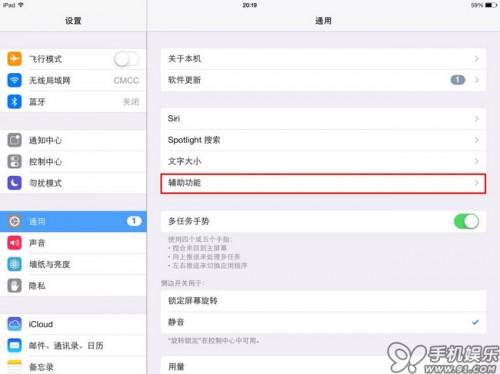
第二步:在“学习”部分打开“引导式访问”;
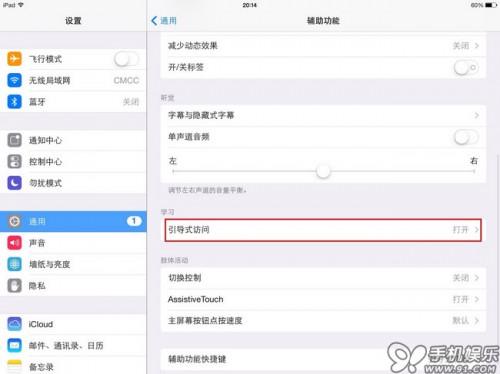
第三步:设定在引导式访问使用时的密码,连输两次;
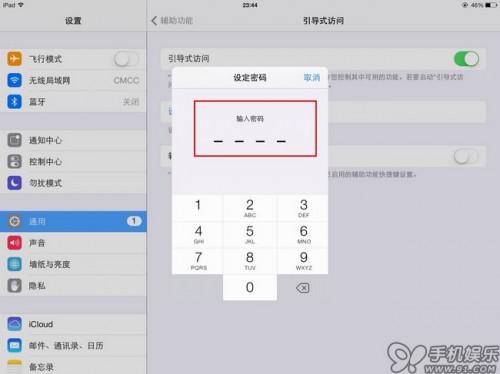
第四步:打开你需要上锁的应用,在该应用界面连按Home键三次,应用页面缩小,出现引导式访问界面。我们可以在缩小的页面中选定一个区域,在选定区域后,点击右上角的“开始”,该区域便无法使用,触摸也失效了。另外值得注意的是,在引导式访问界面的底部,有三个选项。一是硬件选项,点击后会出现“睡眠/唤醒按钮”和“音量按钮”,在选择关闭后,引导式访问开启时便无法使用这两个功能;二是触摸,默认是打开状态,如果关闭的话整个屏幕的触摸都会被屏蔽;三是动作,默认为打开状态,如果关闭的话整个应用页面的使用都会失效;
第五步—关闭引导式访问:还是在该应用界面连按Home键三次,输入密码,即可关闭引导式页面(提示如下图所示)
“引导式访问”实际就是引导孩子们将注意力集中在我们所希望的地方,当然也可以把它当作应用上锁功能使用。




